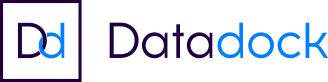Outlook - Initiation Mixte : présentiel / à distance
Dernière mise à jour : 23/12/2024
Description
1.Généralités
- Comment fonctionne une messagerie ?
- Les 2 types de boîte aux lettres : sur Internet sur un serveur Exchange
- Présentation des différents outils d'Outlook : messages, calendrier, contacts, tâches et bloc notes
- L'écran d'Outlook : descriptif et modification de l'affichage
2. Utiliser sa messagerie
- Les formats du message
- Envoyer un message
- Utiliser le carnet d'adresses
- Mettre en forme un message
- Utiliser les boutons de vote
- Créer une signature pour mes messages
- Ajouter des options d'envoi à un message
- Ajouter une pièce jointe à un message
- Retrouver ses messages envoyés
- Renvoyer un message avec des modifications
- Rappeler un message
- Réponde rapide (à partir de la version 2013-16)
- Utiliser un message non envoyé
- Lire un message
- Gérer les pièces jointes d'un message
- Afficher et modifier une pièce jointe depuis le Cloud (à partir de la version 2016)
- Transférer un message
- Répondre à un message
- Imprimer un message
- Enregistrer un message en format texte
3. Gestion et classement des messages
- Supprimer un message
- Vider la corbeille
- Récupérer un message supprimé
- Trier la liste des messages
- Classement d'un message dan un dossier personnalisé
- Utiliser les dossiers de recherche pour retrouver un message
- Créer une règle pour un traitement automatique de vos messages
- Le gestionnaire d'absence du bureau
- Utiliser « Cluster » pour trier **
4. Les carnets d'adresses
- Présentation des différents carnets d'adresses
- Les différents modes d'affichage
- Créer, supprimer ou modifier un contact
- Créer un contact à partir d'un message reçu
- Créer ou modifier une liste de distribution
- Gérer ses carnets d'adresses
- Gérer des « People » (version 2013-16)
- Imprimer un carnet d'adresses
5. Le calendrier
- Les différents modes d'affichage du calendrier
- Créer un rendez-vous, un évènement...
- Programmer un rappel
- Créer une entrée périodique
- Modifier une entrée de calendrier : créneau horaire, intitulé
- Classer une entrée de calendrier dans une catégorie
- Insérer les jours fériés
- Paramétrer le fonctionnement par défaut de son calendrier
Objectifs de la formation
- Savoir utiliser sa boîte aux lettres pour l'envoi et la réception des messages
- Savoir classer et rechercher ses messages
- Gérer ses contacts
- Utiliser le calendrier pour créer ses propres RDV
-
En option, passage de la certification Tosa Outlook, n° d'enregistrement France Compétences : RS6958, certificateur ISOGRAD, (18/12/2024 - 18/12/2027)
Public visé
- Toute personne souhaitant utiliser Outlook comme messagerie et gestionnaire de calendrier
Informations sur l'admission
Pour les formations qui nécessitent des prérequis les groupes de niveaux sont établis en fonction des résultats aux tests de positionnement.
Délai d'accès maximum : 2 mois,
sauf intra-entreprise ou spécifique : 4 semaines
Prérequis
- Savoir saisir, copier du texte et savoir enregistrer, ouvrir un document
Modalités pédagogiques
- Formation réalisée en présentiel, à distance ou mixte (assistance pédagogique et technique incluse)
- Toutes nos formations peuvent être organisées dans nos locaux ou sur site
- Présence signée chaque demi-journée, questionnaires d'évaluation de la satisfaction en fin de stage et 60 jours après, attestation de stage et certificat de réalisation
- Horaires de la formation : 9h00-12h30 et 13h30-17h00
- Les horaires de la formation sont adaptables sur demande
Moyens et supports pédagogiques
- Formateur expert dans le domaine
- Formation basée sur une alternance d'apports théoriques et de mises en pratique (méthode expositive 50%, méthode active 50%)
- Support de cours remis à chaque participant
- Formations en présentiel :
- Dans nos locaux : nos salles sont équipées d'ordinateurs (pour les thématiques qui le nécessitent), de tableaux blancs, de paperboards et de vidéoprojecteurs
- Sur site client : il conviendra de s'assurer en amont des équipements nécessaires au bon déroulé de la formation. Si besoin, la fourniture de matériel par AFIB ferait l'objet d'une tarification supplémentaire.
- Formations en distanciel : utilisation d'un logiciel de visioconférence (Teams ou autre) pour assurer les interactions avec le formateur et les autres stagiaires. Les modalités de connexion sont indiquées lors de l'envoi de l'invitation individuelle aux participants.
- Création d'un espace par participant à notre plateforme de gestion Dendréo (informations détaillées sur la formation, émargements électroniques, questionnaires de satisfaction, ressources pédagogiques). Les modalités d'accès à cet espace sont indiquées dans l'invitation individuelle aux participants ou éventuellement par le formateur à l'entrée en formation.
Modalités d'évaluation et de suivi
- Evaluation des acquis tout au long de la formation : QCM, mises en situation, TP, évaluations orales…
Informations sur l'accessibilité
L'accessibilité des personnes en situation de handicap au cœur de nos préoccupations !En leur qualité d'Établissements recevant du public (ERP), les organismes de formation doivent respecter les dispositions en matière d'accessibilité des personnes en situation de handicap.
AFIB aménage et adapte ses installations et ses formations pour les rendre accessibles aux personnes handicapées, quel que soit leur handicap.
Un accueil adapté
Si vous êtes en situation de handicap, contactez nous avant le début de votre formation pour que nous puissions vous orienter efficacement et vous accueillir dans les meilleures conditions.
Des locaux aménagés
Nous aménageons l'accès à nos locaux et aux postes de travail en fonction des handicaps des personnes.
- Salles de cours et commodités adaptées au rez-de-chaussée (Mérignac)
- Salles de cours et commodités au premier étage avec ascenseur (Périgueux)
Notre parking est équipé d'une place réservée et nos locaux sont accessibles par une rampe d'accès pour les personnes à mobilité réduite.